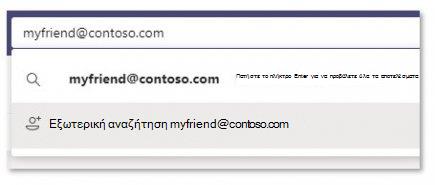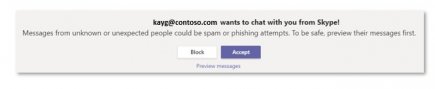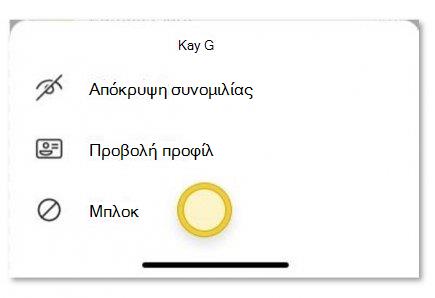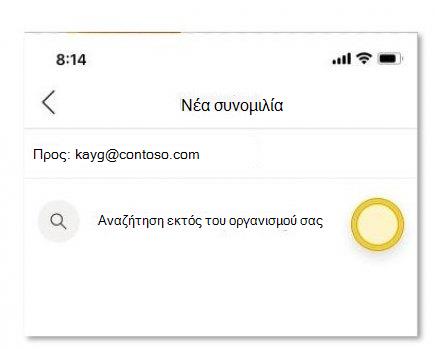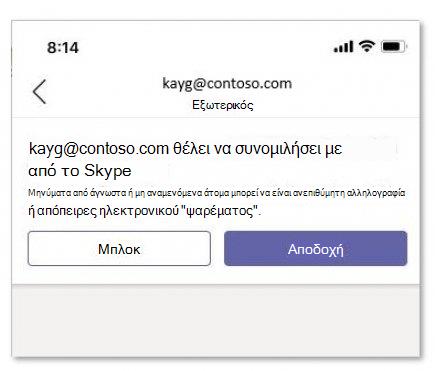Χρήση του Skype στο Microsoft Teams
Σημείωση: Από τον Μάιο του 2025, το Skype δεν θα είναι πλέον διαθέσιμο. Μπορείτε να χρησιμοποιήσετε την εξωτερική πρόσβαση για το Teams για να συνεχίσετε συνομιλίες με χρήστες εκτός του Teams. Μάθετε περισσότερα σχετικά με την απόσυρση του Skype.
Παρόλο που το Teams και το Skype είναι δύο ξεχωριστές εφαρμογές, μπορείτε να εκτελείτε το Teams μαζί με το Skype για συνομιλίες ένας προς έναν και κλήσεις βίντεο. Ωστόσο, λάβετε υπόψη τα εξής:
-
Οι συνομιλίες είναι μόνο κείμενο, χωρίς εμπλουτισμένη μορφοποίηση, @mentions ή emoji.
-
Οι συνομιλίες είναι μόνο ένας προς έναν. Οι ομαδικές συνομιλίες δεν υποστηρίζονται ακόμη.
-
Οι χρήστες του Teams και οι χρήστες του Skype δεν μπορούν να δουν ο ένας την παρουσία του άλλου.
-
Αναζήτηση για χρήστες του Skype με χρήση των μηνυμάτων ηλεκτρονικού ταχυδρομείου τους — Τα αναγνωριστικά Skype ή οι αριθμοί τηλεφώνου δεν υποστηρίζονται.
Σημείωση: Το Microsoft Teams με Skype είναι διαθέσιμο για υπολογιστή, web και κινητές συσκευές (Android και iOS). Για βέλτιστη εμπειρία, χρησιμοποιήστε το Skype έκδοση 8.58 και νεότερες εκδόσεις.
Αποκλεισμός και κατάργηση αποκλεισμού χρηστών του Skype
Αφού αποδεχτείτε ένα αίτημα από κάποιον που χρησιμοποιεί το Skype, μπορείτε να τον αποκλείσετε ή να καταργήσετε τον αποκλεισμό του ανά πάσα στιγμή, χωρίς να γνωρίζει ότι το έχετε κάνει.
-
Κάντε δεξί κλικ στη συνομιλία σας με το άλλο άτομο ή στη λίστα συνομιλιών σας και, στη συνέχεια, επιλέξτε Αποκλεισμός
Οι αποκλεισμένοι χρήστες του Skype παρατίθενται στη λίστα αποκλεισμένων επαφών του χρήστη στο Teams. Οι χρήστες του Skype δεν θα γνωρίζουν ότι έχουν αποκλειστεί.
Αναζήτηση χρηστών του Skype
Εάν χρησιμοποιείτε το Teams, μπορείτε να βρείτε ένα χρήστη του Skype αναζητώντας τη διεύθυνση ηλεκτρονικού ταχυδρομείου του.
Όπως ακριβώς μπορείτε να αναζητήσετε και να ξεκινήσετε μια συνομιλία ένας προς έναν μόνο κείμενο ή μια κλήση ήχου/βίντεο με ένα χρήστη του Skype, μπορούν να αναζητήσουν και να ξεκινήσουν μια συνομιλία ένας προς έναν μόνο κειμένου ή μια κλήση ήχου/βίντεο με τη διεύθυνση ηλεκτρονικού ταχυδρομείου ενός χρήστη του Teams.
Υπάρχουν δύο τρόποι για να βρείτε ένα χρήστη του Skype:
-
Μεταβείτε στη γραμμή αναζήτησης και πληκτρολογήστε τη διεύθυνση ηλεκτρονικού ταχυδρομείου του χρήστη του Skype με τον οποίο θέλετε να επικοινωνήσετε.
-
Επιλέξτε Αναζήτηση [διεύθυνση ηλεκτρονικού ταχυδρομείου] εξωτερικά. Ενδέχεται να δείτε διάφορα αποτελέσματα από αυτήν την αναζήτηση, επομένως, θα πρέπει να προσδιορίσετε εάν είναι η σωστή επαφή με βάση το αναγνωριστικό Skype που εμφανίζεται μαζί με το όνομά του στα αποτελέσματα αναζήτησης.Εναλλακτικά, επιλέξτε Νέα συνομιλία και πληκτρολογήστε τη διεύθυνση ηλεκτρονικού ταχυδρομείου του χρήστη του Skype.
Λήψη πρόσκλησης από χρήστη του Skype
Οι χρήστες του Skype μπορούν επίσης να προσκαλέσουν ένα χρήστη της ομάδας σε μια συνομιλία ή κλήση βίντεο. Εάν χρησιμοποιείτε το Teams και λάβετε μια πρόσκληση από ένα χρήστη του Skype, θα δείτε μια οθόνη πρόσκλησης που σας ζητά να αποδεχτείτε αυτό το άτομο προτού μπορέσετε να του στείλετε μήνυμα.
Παρόλο που το Teams και το Skype είναι δύο ξεχωριστές εφαρμογές, μπορείτε να εκτελείτε το Teams μαζί με το Skype για συνομιλίες ένας προς έναν και κλήσεις βίντεο. Ωστόσο, λάβετε υπόψη τα εξής:
-
Οι συνομιλίες είναι μόνο κείμενο, χωρίς εμπλουτισμένη μορφοποίηση, @mentions ή emoji.
-
Οι συνομιλίες είναι μόνο ένας προς έναν. Οι ομαδικές συνομιλίες δεν υποστηρίζονται ακόμη.
-
Οι χρήστες του Teams και οι χρήστες του Skype δεν μπορούν να δουν ο ένας την παρουσία του άλλου.
-
Αναζήτηση για χρήστες του Skype με χρήση των μηνυμάτων ηλεκτρονικού ταχυδρομείου τους — Τα αναγνωριστικά Skype ή οι αριθμοί τηλεφώνου δεν υποστηρίζονται.
Σημείωση: Η χρήση του Microsoft teams με το Skype είναι διαθέσιμη για υπολογιστή, web και κινητές συσκευές (Android και iOS). Για βέλτιστη εμπειρία, χρησιμοποιήστε το Skype έκδοση 8.58 και νεότερες εκδόσεις.
Αποκλεισμός και κατάργηση αποκλεισμού χρηστών του Skype
Αφού αποδεχτείτε ένα αίτημα από κάποιον που χρησιμοποιεί το Skype, μπορείτε να τον αποκλείσετε ή να καταργήσετε τον αποκλεισμό του ανά πάσα στιγμή, χωρίς να γνωρίζει ότι το έχετε κάνει.
-
Πατήστε παρατεταμένα τη συνομιλία σας με το άλλο άτομο ή στη λίστα συνομιλιών σας και, στη συνέχεια, επιλέξτε Αποκλεισμός ή Κατάργηση αποκλεισμού.
Οι αποκλεισμένοι χρήστες του Skype παρατίθενται στη λίστα αποκλεισμένων επαφών του χρήστη στο Teams. Οι χρήστες του Skype δεν θα γνωρίζουν ότι έχουν αποκλειστεί.
Αναζήτηση χρηστών του Skype
Εάν χρησιμοποιείτε το Teams, μπορείτε να βρείτε ένα χρήστη του Skype αναζητώντας τη διεύθυνση ηλεκτρονικού ταχυδρομείου του.
Όπως ακριβώς μπορείτε να αναζητήσετε και να ξεκινήσετε μια συνομιλία ένας προς έναν μόνο κείμενο ή μια κλήση ήχου/βίντεο με ένα χρήστη του Skype, μπορούν να αναζητήσουν και να ξεκινήσουν μια συνομιλία ένας προς έναν μόνο κειμένου ή μια κλήση ήχου/βίντεο με τη διεύθυνση ηλεκτρονικού ταχυδρομείου ενός χρήστη του Teams.
Υπάρχουν δύο τρόποι για να βρείτε ένα χρήστη του Skype:
-
Μεταβείτε στη γραμμή αναζήτησης και πληκτρολογήστε τη διεύθυνση ηλεκτρονικού ταχυδρομείου του χρήστη του Skype με τον οποίο θέλετε να επικοινωνήσετε.
-
Πατήστε Αναζήτηση εκτός του οργανισμού σας. Ενδέχεται να δείτε διάφορα αποτελέσματα από αυτήν την αναζήτηση, επομένως, θα πρέπει να προσδιορίσετε εάν είναι η σωστή επαφή με βάση το αναγνωριστικό Skype που εμφανίζεται μαζί με το όνομά του στα αποτελέσματα αναζήτησης.Εναλλακτικά, πατήστε Νέα συνομιλία και πληκτρολογήστε τη διεύθυνση ηλεκτρονικού ταχυδρομείου του χρήστη skype.
Λήψη πρόσκλησης από χρήστη του Skype
Οι χρήστες του Skype μπορούν επίσης να προσκαλέσουν ένα χρήστη της ομάδας σε μια συνομιλία ή κλήση βίντεο. Εάν χρησιμοποιείτε το Teams και λάβετε μια πρόσκληση από ένα χρήστη του Skype, θα δείτε μια οθόνη πρόσκλησης που σας ζητά να αποδεχτείτε αυτό το άτομο προτού μπορέσετε να του στείλετε μήνυμα.